效果图

调色基本调整
首先校正文件。
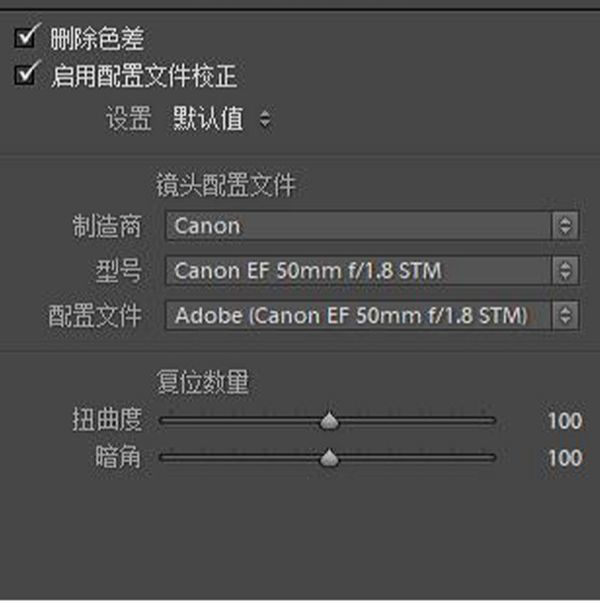
原图色彩有些发黄,把色调稍微调红一点,色温稍微减一点就可以。减小去朦胧会让照片发灰,更容易后面的调色。
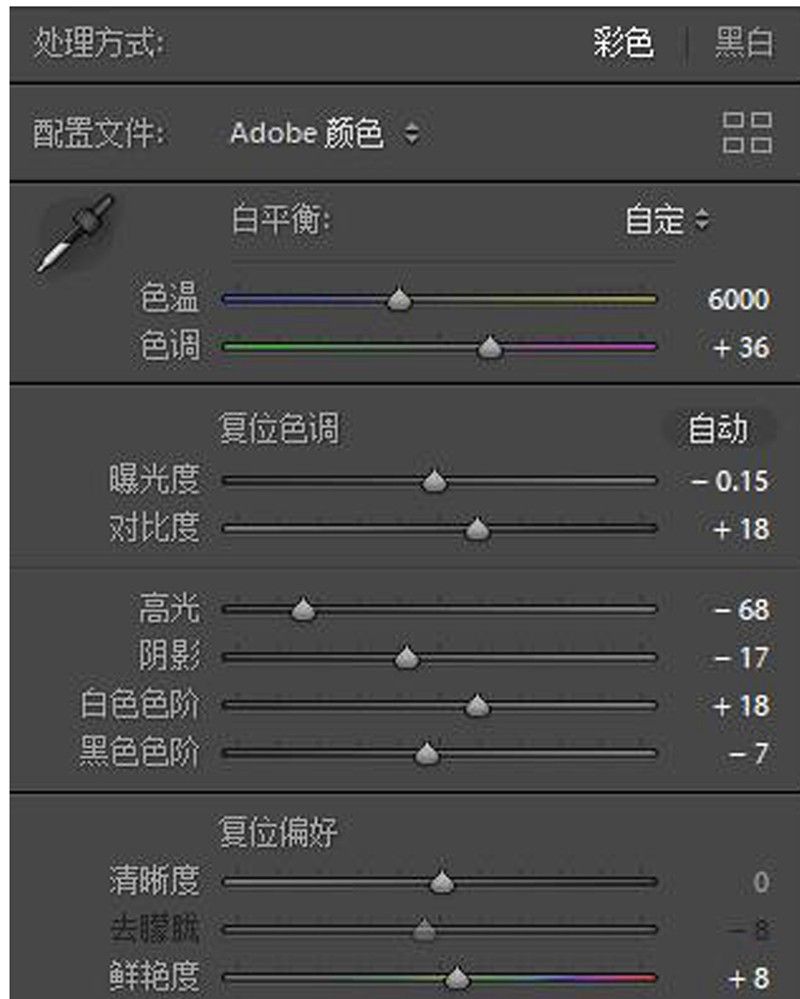
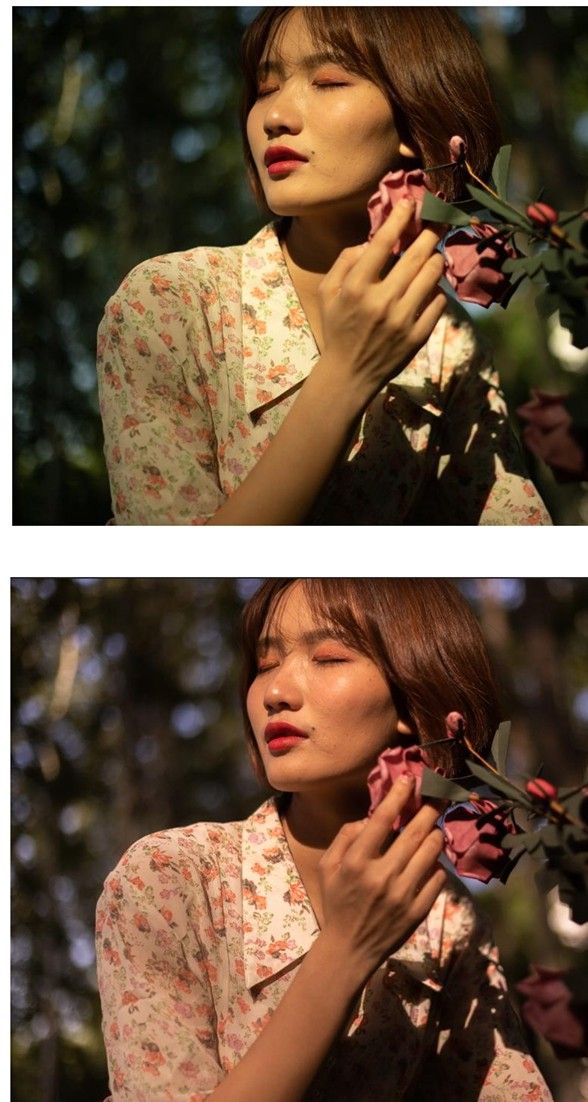
曲线
经过基础调整后,色彩有些过于泛红,用红曲线的高光和阴影调整一下。
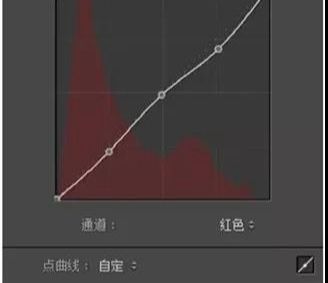
绿色的互补色是品红,这里把绿色的高光减一点,让皮肤和高光偏一点洋红,配合后面的调整。

把蓝曲线都往上调整一下。
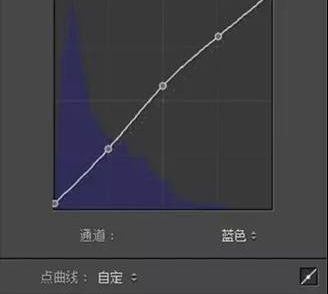
明暗曲线,把阴影部分直接直接往下拉黑一点,让照片的明暗影调更自然,同时压一下高光。
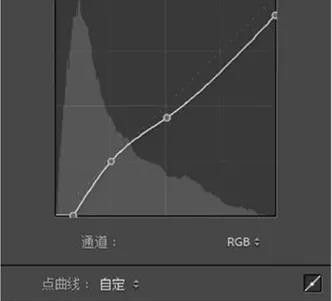
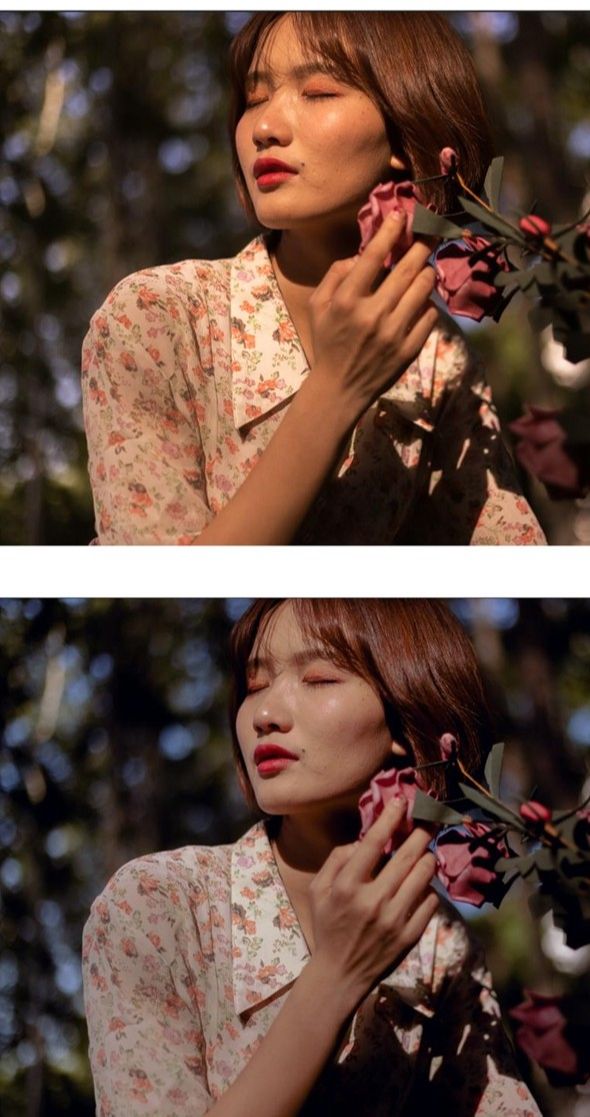
HSL色调
HSL主要调整肤色,曲线调整后,肤色发红,这里主要调整红色和橙色。

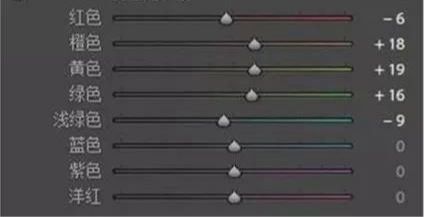
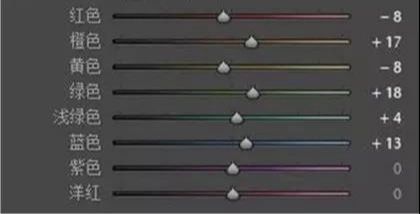

分离色调
把高光和阴影都调的偏蓝一点。
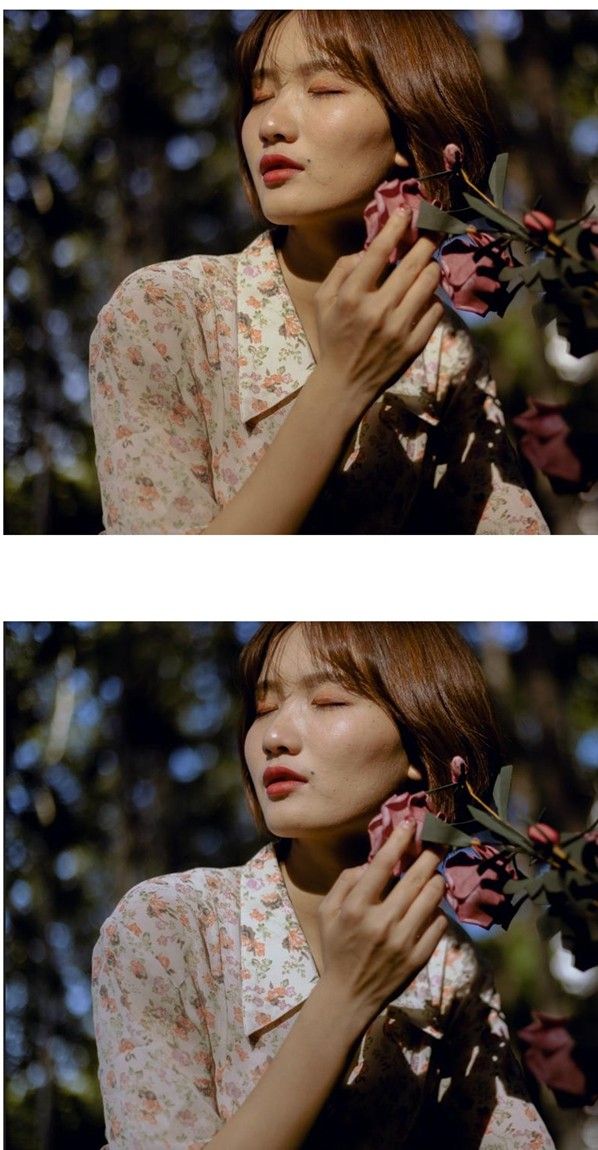
三原色调整进行点微调。

颗粒
最后打开EX7加一下颗粒。


还没人评论,快来抢沙发~